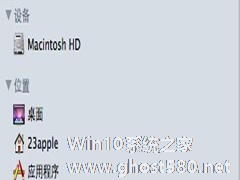-
Mac启动快捷键功能汇总
- 时间:2024-11-15 17:22:56
大家好,今天Win10系统之家小编给大家分享「Mac启动快捷键功能汇总」的知识,如果能碰巧解决你现在面临的问题,记得收藏本站或分享给你的好友们哟~,现在开始吧!
相信MAC用户们对MAC的启动快捷键都不陌生吧,不过许多用户只知道启动快捷键可以帮我们快速的开启电脑,但是MAC的启动快捷键的功能还有许多。所以,今天小编就来告诉大家一些MAC启动快捷键的其他用法。

选择另一个启动磁盘
在电脑启动时,按住字母C键,则会从已插入电脑的可启动CD或DVD启动,例如Mac OS X安装光盘或U盘。
如果你的电脑装载了多个可启动磁盘,比如可启动CD、DVD,或者Bootcamp分区等,要在电脑启动时选择进入特定的启动磁盘,则需要在屏幕上开始显示苹果logo时按住Option键。直到屏幕上出现可供选择的启动磁盘选择画面,便可以使用方向键来选择要使用的启动磁盘了。对了,如果再按一下字母N键,则可以在启动磁盘选择画面看到第一个可用的网络启动磁盘。
通过网络启动你的Mac电脑
如果在电脑启动时单独按住字母N键,则可以从兼容的本地网络服务器来启动Mac电脑。
执行Mac硬件检测
如果需要执行硬件检测,那么在电脑启动时按住字母D键即可。
重置NVRAM/PRAM
如果你的电脑遇到奇怪问题,而修复教程告诉你需要重置(复位)NVRAM/PRAM时,则在开机时按住Option-Command-P-R键,直到听到第二次启动音“当~”。
强制弹出光盘或可移动设备
如果遇到问题需要强制弹出光盘,或者无法弹出可移动设备时不妨尝试一下,在电脑启动时按住Eject(n弹出键),或F12,或按住鼠标、触控板的按钮。电脑将会尝试弹出任何可以弹出的设备,当然就包括CD或DVD光盘了。
将Mac电脑以目标磁盘模式启动
在Mac电脑启动时按住字母T键,可以使电脑以目标磁盘模式启动。目标磁盘模式相当于让Mac电脑变成一个外接磁盘,至少可以将其视为一个外接磁盘。然后通过FireWire或者Thunderbolt连接线便可以访问这台Mac电脑启动磁盘上的所有数据,当然,使用过类似FileVault对磁盘加密过的数据不可访问。
以上就是关于「Mac启动快捷键功能汇总」的全部内容,本文讲解到这里啦,希望对大家有所帮助。如果你还想了解更多这方面的信息,记得收藏关注本站~
【*文章来★自Win10系统之家,转载请联系本站网管!】
相关文章
-

随着大家对电子产品质量要求的提高,越多越多的小伙伴换上了MAC电脑。MAC电脑有着比普通PC机更高的质量,同时,MAC系统也具有着较好的稳定性。不过MAC也有不好的地方,那就是与PC机大不相同的键盘和快捷键,常常让新手们,花上更多的时间去寻找他们。现在小编就为各位新手用户们,整理了一下MACOSX的一些常用快捷键。
MacOSX快捷键
启动快捷键
... -

有时候我们在使用过程中,需要多次的对MAC进行开机和关机。许多用户都是通过屏幕上的菜单栏进行关机的,这样会让我们的效率降低。那么该如何快速的关机呢?现在小编就整理了一些快捷键,帮助大家快速的开机、关机。
C
很多人都知道这个键的作用,在刚按下电源开关开机时,如按着C键不放,Mac主机会直接找光驱内的开机光盘片来开机,这招通常用于重灌或更新系统时。
... -

Option键是MAC电脑中一个非常重要的键,用户们在使用MAC电脑时,很多时候都要用到Option键。那么Option键到底有哪些功能呢?今天小编就来告诉大家一些Option键的功能吧。
MAC电脑“Option”键的主要用法:
1.点按苹果菜单后,按下option键,你会发现菜单稍有不同了,对,你没眼花,仔细看。“关于本机”直接变成了“系统概述”,跳过了一... -
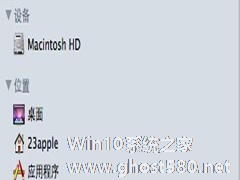
Finder是MAC电脑中一个很有用的程序,通过这个程序,用户们可以轻松的进行许多操作。不过,对于finder的各种操作技巧,并不是多有的用户都是很熟悉的,有些新手用户,对finder的认识还仅仅处于表层。现在就让小编来告诉你们一些finder的使用技巧吧。
finder使用快捷键:
有的时候可以会把左边的finder边栏拉的很宽,只要在上面快捷键的基础上再加...